Het contactenboek van iOS is handig voor iPhone-gebruikers om contact te houden met vrienden, familie, collega's en meer. U kunt maximaal 50,000 contacten op uw iPhone opslaan. Naarmate de tijd verstrijkt, kunt u veel contacten op uw handset opslaan. Dat maakt het moeilijk om naar specifieke contacten te zoeken, vooral als je veel dubbele contacten op je apparaat hebt staan. Om uw contactenlijst schoon en overzichtelijk te houden, kunt u leren hoe u contacten op uw iPhone samenvoegt en verwijder dubbele namen.

- Deel 1: De eenvoudigste manier om contacten op de iPhone samen te voegen [alle modellen]
- Deel 2: Contacten combineren op iOS 16 en hoger
- Deel 3: Contacten met verschillende namen samenvoegen op de iPhone
- Deel 4: Veelgestelde vragen over het samenvoegen van iPhone-contacten
Deel 1: De eenvoudigste manier om contacten op de iPhone samen te voegen [alle modellen]
De iPhone-contactenlijst is waarschijnlijk afkomstig van een aantal verschillende kanalen: een iCloud-back-up, Gmail of een ander e-mailaccount. Als gevolg hiervan kan één naam meerdere duplicaten hebben. Gelukkig, Apeaksoft iPhone-overdracht kan u helpen dubbele contacten op elke iPhone eenvoudig samen te voegen.

4,000,000 + downloads
Detecteer dubbele contacten op de iPhone en voeg ze snel samen.
Maak een contactgroep op uw iPhone.
Gegevens overdragen en beheren tussen iOS, computer en iTunes.
Gemakkelijk te gebruiken en vereist geen technische vaardigheden.
De gegevens op uw apparaat worden niet verwijderd of afgedekt.
Ondersteuning van de nieuwste iPhones en iPad-modellen.
Hoe dubbele contacten op uw iPhone samen te voegen
Stap 1Scan uw contactenInstalleer de beste contactmanager op uw computer en start deze. De software is compatibel met Windows 11/10/8/7 en Mac OS X 10.7 of hoger. Sluit uw iPhone aan op uw computer met een Lightning-kabel. Zolang uw apparaat wordt gedetecteerd, scant de software onmiddellijk alle gegevens op uw iPhone.
 Stap 2Detecteer dubbele contacten
Stap 2Detecteer dubbele contactenGa naar uw Contacten tabblad in de linkerzijbalk en u ziet alle contacten op uw iPhone. Druk op de Dubbele contactpersoon knoop op het bovenste lint. Vervolgens ontdekt de software binnen enkele seconden alle dubbele contacten.
Selecteer vervolgens de contacten die u wilt samenvoegen en klik op de Selectie samenvoegen knop in de pop-up. De software doet de rest van het werk. Het enige dat u hoeft te doen, is wachten tot het proces is voltooid. Sluit vervolgens de software en koppel uw iPhone los. U zult merken dat uw contactenlijst compact wordt.

Note: Naast de nieuwste iOS-apparaten werkt de software probleemloos voor iPhone 7/6s/6 en eerder.
Deel 2: Contacten combineren op iOS 16 en hoger
Vóór iOS 16 was het geen gemakkelijke taak om uw contactenlijst op te ruimen en dubbele contacten samen te voegen. Met iOS 16 heeft Apple een native functie toegevoegd om dubbele contacten op een iPhone automatisch te scannen en samen te voegen. Als u de software hebt bijgewerkt, volgt u de onderstaande stappen om de klus te klaren.
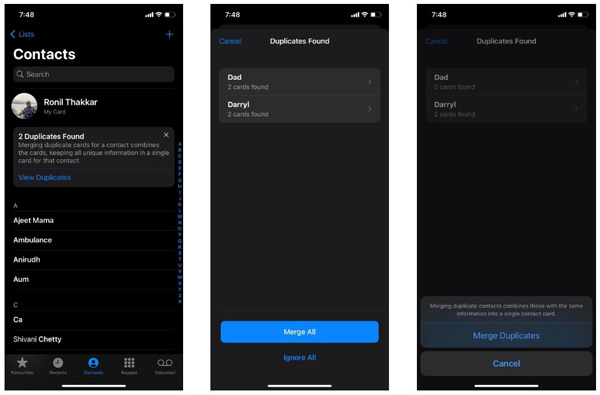
Stap 1 Voer de app Contacten uit vanaf uw startscherm en u krijgt een waarschuwing als u dubbele contacten heeft.
Stap 2 Druk op Duplicaten bekijken knop onder de waarschuwing en uw iPhone geeft de lijst met Duplicaten gevonden.
Stap 3 Druk op de Alles samenvoegen knop onderaan en druk op de Duplicaten samenvoegen knop om uw actie te bevestigen. Vervolgens zal de iPhone de contacten automatisch voor u samenvoegen.
Note: iPhone geeft je slechts twee opties: Alles samenvoegen or Alles negeren aan de Duplicaten gevonden scherm. Het betekent dat u alleen alle dubbele contacten kunt samenvoegen of negeren. Als u specifieke contacten wilt samenvoegen, heeft u een externe contactmanager nodig. Houd er rekening mee dat u de contacten op uw iPhone niet kunt samenvoegen zodra u op tikt Alles samenvoegen knop.
Deel 3: Contacten met verschillende namen samenvoegen op de iPhone
iPhones vinden dubbele contacten met dezelfde naam. Met andere woorden: de native functie kopieert de telefoonnummers onder één naam en verwijdert de dubbele contactkaart. Als het gaat om de contactkaarten voor dezelfde persoon maar met verschillende namen, kunt u deze koppelen door de onderstaande stappen te volgen.
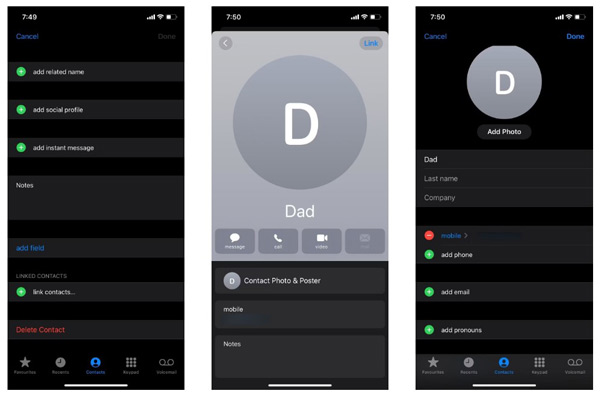
Stap 1 Selecteer een contact dat u wilt samenvoegen in uw Contacten-app.
Stap 2 Druk op Edit knop in de rechterbovenhoek, scroll naar beneden en druk op de contacten koppelen keuze. Zoek en selecteer vervolgens de doelcontactkaart in de lijst.
Stap 3 Druk op de Link in de rechterbovenhoek en tik vervolgens op de knop Klaar knop om de actie te bevestigen.
Stap 4 Als je de samenvoeging van de contacten op je iPhone wilt opheffen, zoek en tik op het samengevoegde contact, druk op de Edit knop, tik op de Rode cirkel, druk op de ontkoppelen knop en druk op Klaar .
Note: op deze manier worden twee contactkaarten met verschillende namen samengevoegd tot één vermelding in uw contactenlijst. Het behoudt beide contacten en verwijdert geen enkele kaart.
Misschien heb je ook interesse in:Deel 4: Veelgestelde vragen over het samenvoegen van iPhone-contacten
Kan ik het samenvoegen van contacten op de iPhone ongedaan maken?
Nee. Zodra u de contacten op uw iPhone samenvoegt, worden de dubbele kaarten uit uw geheugen verwijderd. Er is geen manier om het samenvoegen van contacten ongedaan te maken. Als u alleen contacten samenvoegt met behulp van de koppelingsfunctie, kunt u de samenvoeging ervan ongedaan maken. Dat komt omdat de actie geen contacten verwijdert.
Wat is het doel van het koppelen van contacten op een iPhone?
Het koppelen van contacten wordt ook wel contacten samenvoegen genoemd. Met deze functie kunt u contacten met verschillende namen of dezelfde naam samenvoegen. Hierdoor kunt u de informatie samenvoegen tot één. Als gevolg hiervan kunt u meerdere vervelende vermeldingen elimineren en uzelf voor verwarring behoeden.
Hoe contacten op Mac samenvoegen?
Mac-gebruikers kunnen met hetzelfde probleem worden geconfronteerd als iPhone-gebruikers. Als u een kopie van uw contactenlijst op uw Mac bewaart, is het tijd om dubbele contactkaarten samen te voegen. Open de app Contacten op uw Mac, ga naar de Kaart menu en kies Zoek naar duplicaat. Vervolgens krijgt u een dialoog te zien. Klik ten slotte op de gaan knop om de dubbele kaarten te combineren.
Conclusie
Nu zou je moeten begrijpen hoe je combineer contacten op uw iPhone in allerlei situaties. Met de native functie kun je dubbele kaarten combineren en overbodige items verwijderen op iOS 16 en hoger. Apeaksoft iPhone-overdracht, aan de andere kant, kan de taak op elk iOS-apparaat voltooien. Als u nog andere vragen heeft over dit onderwerp, kunt u hieronder een reactie achterlaten. Wij zullen deze zo snel mogelijk beantwoorden.




